Macのキーボードショートカットを使って、画面をズームイン/ズームアウトする方法のご紹介です。
ズーム機能の有効化
アプリケーションの「システム環境設定」の「アクセシビリティ」をクリックして、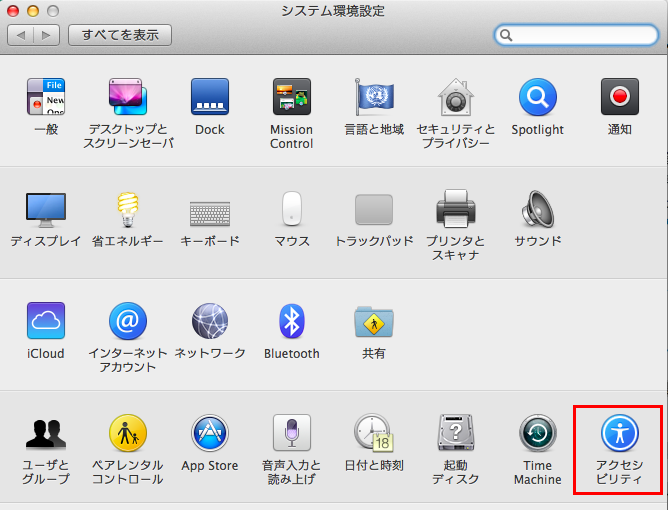
「視覚」メニューの「ズーム機能」をクリックします。
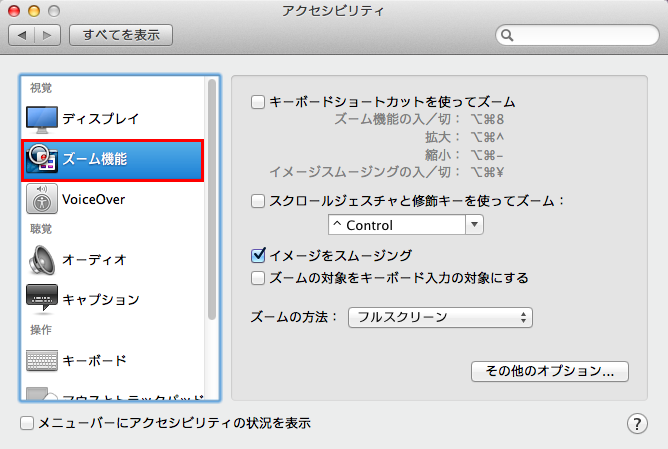
「キーボードショートカットを使ってズーム」にチェックを入れます。
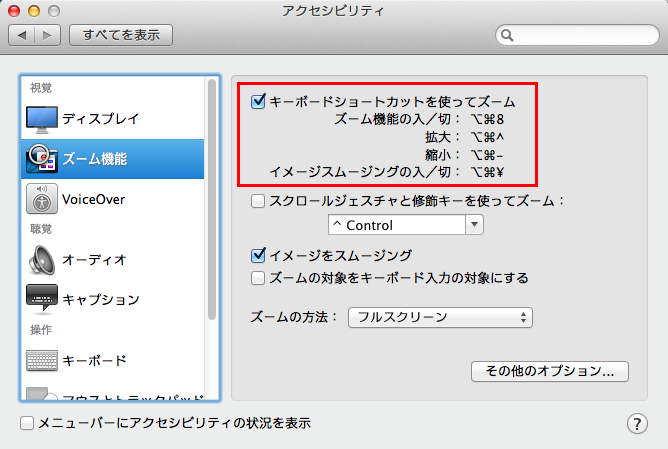
これにより、以下のキーボード操作で画面の拡大/縮小が可能になります。
| ズームイン/ズームアウト | command + option + 8 |
|---|---|
| 拡大 | command + option + ^ |
| 縮小 | command + option + – |



コメント